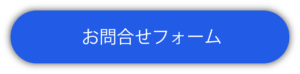忙しい業務の中で不意にとったメモなくしてしまった。。
多機能メモアプリで業務の効率化を目指しませんか??

こんにちは!
最近は傘を持ち運ぶことが多いのではないでしょうか。
梅雨時期は天気も不安定でいつ急に雨が降り出すかわからないですもんね。
傘をさして出かけたはものの、帰る頃にはその傘がナイナイ!といううっかり忘れをしてしまうわたしは、たとえ土砂降りな日でも折り畳み傘を利用するようにしています。
折り畳み傘だと、忘れないんですよね。。
圧倒的に濡れない大きな傘を利用したい気持ちでいっぱいですが、傘も毎回なくすと結構お値段かかります。
みなさまも傘忘れ、くれぐれもご注意くださいね!
さて、今回はわたしの愛用してやまない Google Keep について紹介します。
Google Keep があなたの最高なマニュアルに!?
簡単に打ち込んだあのメモが、どこいった?と探すことなく検索機能を使ってすぐに確認できます!
まだお使いでない方、損してますよ!詳しくご紹介します。
Google Keep ってどんなもの??
お客様から電話がきてとっさに書いたメモ。
小さなメモに残してどこにやったか分からなくなってしまった。。
そんな経験ございませんか??
パソコンやタブレット、スマートフォンにメモを残していても見つけるのが大変。。
そんな方におすすめの機能がそろった Google Keep。
検索の機能を使って急いでいるときでも素早くメモを見つけることができます。
表示の方法も”サムネイル方式”や ”リスト方式” に切り替えを行うことで自分にあった表示方法を選択します。
わたしは自分が行う業務のやり方をマニュアルのように Google Keep にメモとして残しておくことで、分からないときや見直したいとき素早く解決出来るようになりました。
その他にも Google が提供しているサービスのため Google Drive との同期が出来たり、スマートフォンの場合、Google Keep にメモした電話番号を長押しすることでそのまま電話をかけることも出来ます。
また最近では Gmail や Goole Drive の画面にも表示されるようになり、
必要な時に簡単にメモが取れるようになりました。
スマートフォンでの音声でのメモや、写真を用いたメモの保存など沢山の業務をこなしていく中でとっても便利なアプリです。
Google Keep の凄いところ
今回こちらのブログでは 4 つの Google Keep の機能についてご紹介します。
①色を変更することで分かりやすくメモを管理
Google Keep では 12 種類の色を使い背景の色を変更することで、メモを内容によって分類し、より見やすく使いやすい表示にすることが出来ます。
また種類で分けること以外でも、特に強調したいメモに色を付けることで
大切なことを忘れることなくスムーズに業務を行うことが出来ます。
②チェックリストでメモを作成しタスク管理を行う
チェックリストとしてのメモを作成し、タスク管理としての活用も行うことができます。
リストを箇条書きで作成することが出来、横にスライドすることで階層を付けたメモを取ることもできます。
チェックボックスをタップすることで、チェックマークがついた状態のものは下に移動し、タスクを分かりやすく表示することが出来ます。
③リマインダー機能で通知を行う
Google Keep でメモを作成する際に、時間や場所を設定することで通知を送信することができます。
自宅や職場、お客様先など設定した場所に移動することでリマインダーを送信してくれます。
そのため業務中以外にも役立つ機能です。
例えばスーパーにお買い物に行ったとき、帰ってきてから「買い忘れた。。」
そんな経験ございませんか??
買いたいもののをメモにして、スーパーの場所を設定することでスーパーについたときにリマインダーで通知してくれます。
繰り返しの機能も使えるので、忙しい日々の中で「忘れる」ということを減らすための役割を担ってくれる強い味方になると思います。
④ラベルを使ってより分かりやすく整理する
Google Keep ではメモにラベルを貼ることで種類ごとに分類することができます。
これを行うことでより分かりやすくまとめて整理することができます。
また1つのメモに複数のラベルを付与することも出来ます。
ラベルで絞って検索をかけることもできるので必要な時、確認したいときにより素早く見つけることができます。
Google Keep のおすすめの機能
上記ではGoogle Keep の沢山の機能を紹介しましたが、
こちらの項目では私がおすすめするGoogle Keep の便利な機能『共有』についてお話します。
こちらの機能は Google Keep でのメモを共有し、更に共同編集を可能にします。
例えばお客様からかかってきた同僚への電話の内容を Google Keep にメモをして共有することを伝える。
プライベートでも旅行に持っていく買い出しが必要なものを、 Google Keep でリスト型のメモとして作成し、奥さんと共有しながらお互いが買ったものをチェックしていく等。。。
使いこなすことが出来ればとっても便利な機能です。
ただしこちらの機能は設定で【共有を有効化】しておく必要がございますので
ご注意ください。
Google Keep の注意点
Google Keep を使用する際の注意点がございますのでご紹介させていただきます。
Google Keep のメモを共有する際、Google Drive のように編集権限や閲覧のみの権限など、権限を選択することは出来ず、常に編集可能な状態となっております。
メモに権限の設定を行いたい場合、一度 Google ドキュメントにコピーをし
Google Drive を使用してフォルダを作成し共有権限を設定することで
そのフォルダにコピーしたドキュメントを入れるだけでファイル毎の共有設定を行わず共有権限を付けることができます。
最後に
沢山のタスクや、情報に追われる忙しい日々の中で、あれ。何をやろうとしていたんだっけ。やろうと思っていたのに忘れてた。。
そんなことでストレスを溜めるのはもう嫌。。。
そんな悩みは Google Keep がちゃちゃっと解決してくれます。
整理も検索も簡単な最強メモアプリのGoogle Keep、ビジネスやプライベート問わず、ぜひ活用してみてください。
▼Google Keep の使い方
https://support.google.com/keep/answer/2888240?hl=ja